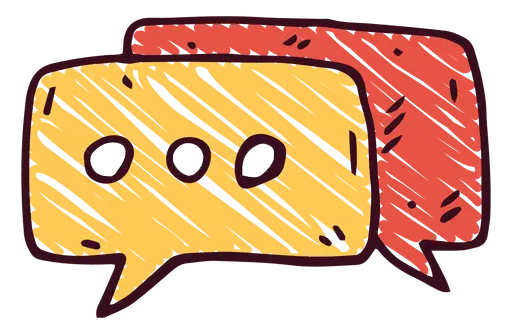DRevitalize

사용하고 있는 컴퓨터가 이상할 때 사용하면 좋은 프로그램입니다. 컴퓨터가 이상할 때라고 한다면 아래와 같은 이유가 있을 겁니다.
- OS를 새로 설치했음에도 지독하게 느림.
- 컴퓨터의 하드디스크가 인식이 간헐적으로 안될 때.
- OS에 이상이 없음에도 자꾸 다운될 때.
- 기타 등등.
이런 이유로 컴퓨터의 상태를 확인이 필요할 때 사용하면 프로그램입니다. 이 프로그램의 용도는 하드디스크의 배드섹터를 스캔하고 복구하는 기능을 가지고 있습니다. 하드디스크도 반영구적인 물건이 아니기 때문에 오래 사용하면 기능이 현저하게 저하되는 구간 즉 배드섹터가 발생하게 됩니다.
사용방법

프로그램을 설치하고 실행하게 되면 위와 같은 창이 열립니다.
1.번은 OS가 설치된 하드 디스크이고, 2-3.번은 그냥 데이터가 저장된 디스크입니다.
화살표키를 이용해 검사를 원하는 하드디스크를 선택하고 엔터를 입력합니다.

그럼 위와 같은 화면이 표시됩니다.
노란색 화살표로 표시된 부분에 커서가 깜빡입니다. 스캔을 시작할 섹터를 지정하라는 것인데요. 특별한 경우가 아니면 그냥 숫자 0을 입력하시면 됩니다.

선택한 디스크를 스캔하고 있는 화면입니다. 화살표가 가리키는 부분의 빨간색 항목은 발견된 배드섹터가 카운트되는 곳입니다.

그리고 파란색 항목은 발견된 배드섹터가 복구되었을 때 그 개수를 카운트되는 곳입니다.

마지막으로 화살표가 표시된 항목은 디스크검사가 진행되고 있는 용량이 표시되는 곳입니다.
스캔도중에 ESC키를 눌러 잠시 멈추고 진행 결과를 확인하실 수 있습니다.

잠시 스캔을 멈추고 결과를 확인한 모습니다.
다운로드
- 파일: Drevitalize230 full.exe
- 용량: 0.38MB
참고사항
만일 배드섹터가 발견되고, 이 유틸을 이용해 치유했더라도 중요한 정보를 지속해서 같은 디스크에 저장하시면 안 됩니다. 중요하고 소중한 자료는 얼른 백업하시고 다른 하드디스크에 저장하시는걸 개인적으로 권합니다. 그래야 불행한 사태를 방지할 수 있습니다.
얼마 전에 제가 이거 돌려서 고치고 일주일만 더 쓰려고 하다가 하드가 완전히 망가지는 바람에 데이터 복구하느라 토가 나올뻔한 적이 있었습니다. 배드섹터로 인하여 컴퓨터 구동이 원활하지 않을 때 이 프로그램으로 임시조치를 한 후 얼른 데이터를 빼내는 용도로 이해하시면 되겠습니다. 이상입니다.